Бизнес процессы нередко сопровождаются появлением долговых обязательств между компаниями ― поставщиками и покупателями, партнерами. В подобных ситуациях есть возможность оказания услуг или поставки товаров для погашения задолженности. Возможность проведения взаимозачетов реализована на базе платформы 1С Бухгалтерия 8.3.
Подготовительный этап проведения взаимозачета в 1С
Рассмотрим на примере компании, которая оформила заказ у контрагента на два офисных стола. Общая сумма, согласно договору, составила 6 тысяч рублей. До погашения задолженности покупатель выполнил ремонт кондиционера поставщику столов. За ремонтные работы должна быть выплачена сумма в размере 4 000 рублей. Соответственно от стоимости столов вычитается оплата за ремонт, сумма уменьшается до уровня 2 тысяч рублей.
В товароучетной программе 1С предусмотрена функция взаимозачета. Последовательность действий будет следующей:
- в зависимости от ситуации необходимо открыть раздел «Покупки»/ «Продажи»;
- затем перейти по ссылке «Корректировка долга».
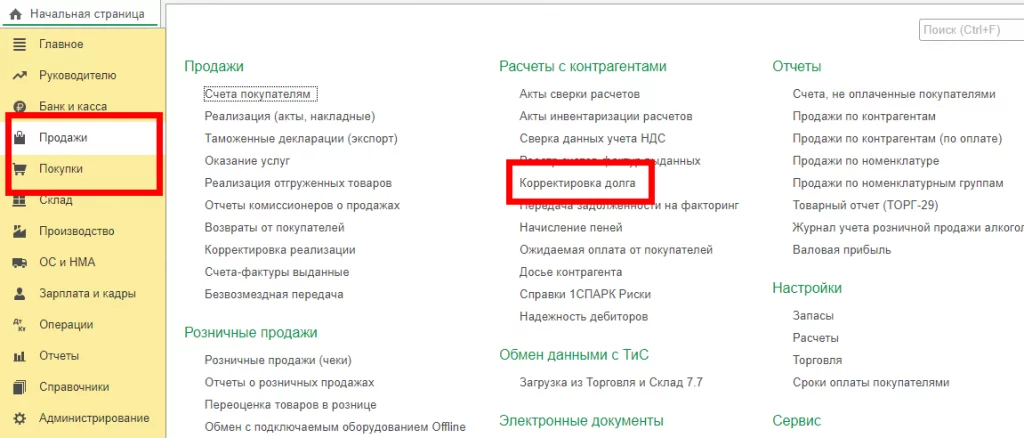
На открывшейся странице следует кликнуть на «Создать».
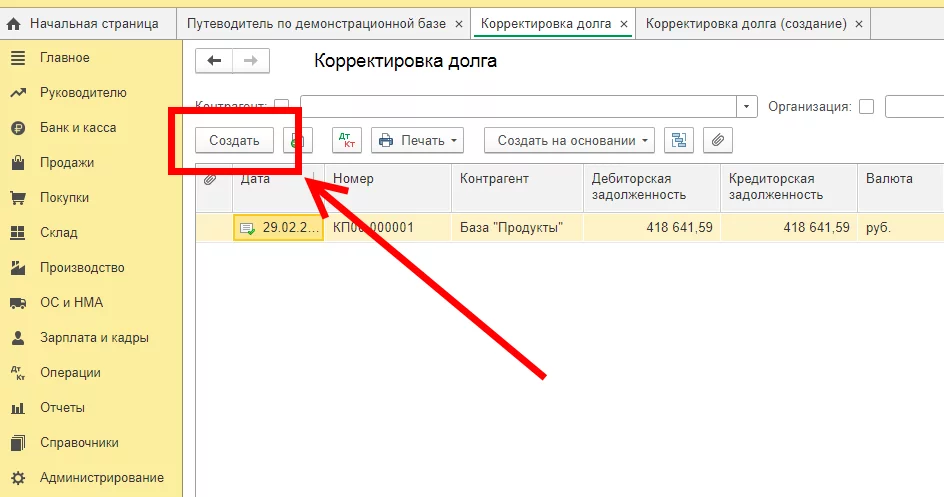
Далее откроется форма для составления акта взаимозачета.
Начальный этап процедуры
Для запуска процесса взаимозачета необходимо создать новый документ. Сделать это можно путем ввода следующей информации в форму:
- необходимо найти графу «Организация», указать компанию;
- затем выбрать «Вид операции», при реализации товара или оказании услуги одной компанией отображается «Зачет задолженности»;
- в строке «Зачесть задолженность» нужно выбрать «Поставщику». В случае принятия погашения обозначается пункт – «Покупателя»;
- в строке «В счет задолженности» выбирается нужное значение, например «Поставщика перед нашей организацией».
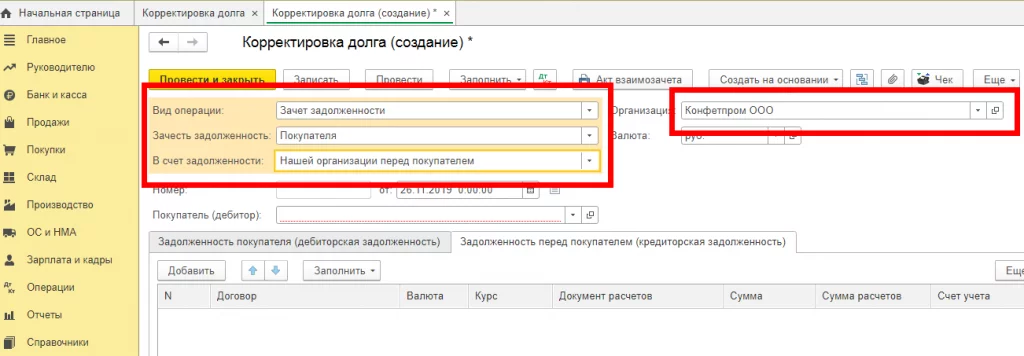
Далее указывается дата проведения взаимозачета, после чего вводятся реквизиты «Поставщика (кредитора)». В этом случае выбирается организация, с которой будет проводиться взаимозачет.
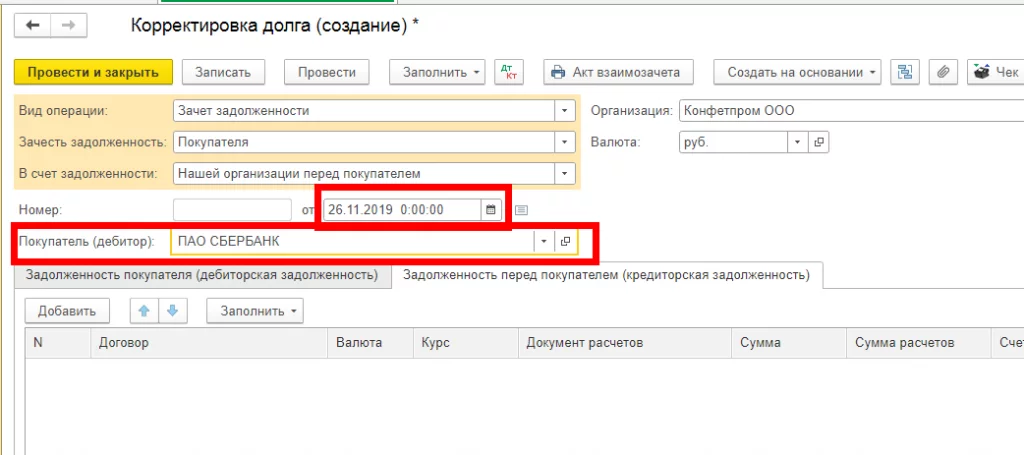
Если у компании есть несколько договоров с партнерами, нужно следить за правильным выбором контрагента. Для этого необходимо кликнуть на «Заполнить», а затем перейти по ссылке – «Заполнить все задолженности остатками по взаиморасчетам».
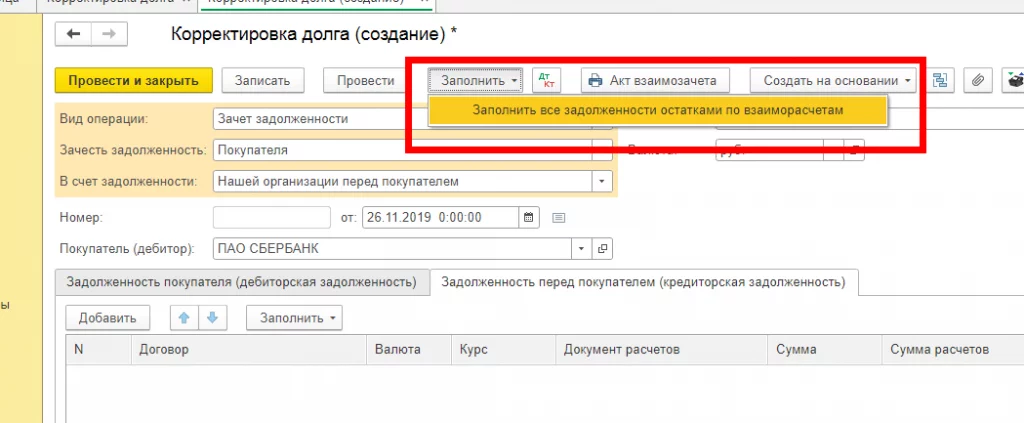
Если все действия будут выполнены правильно, в программе автоматически отразятся все долговые обязательства контрагента. Для отображения размера дебиторской задолженности необходимо перейти на страницу «Задолженность покупателям».
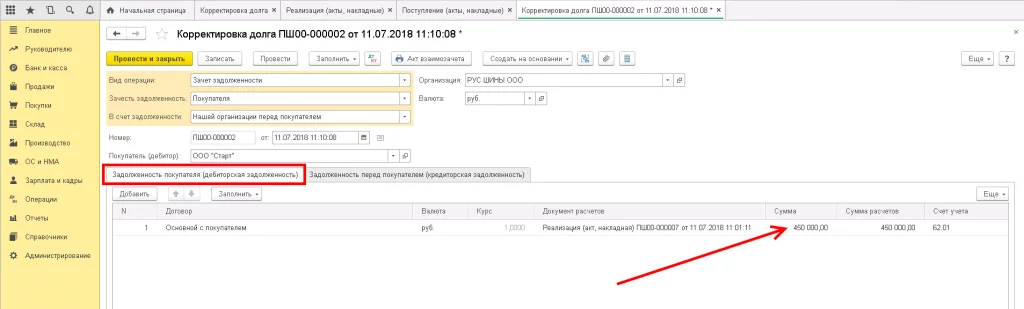
Процесс редактирование данных
В форме по созданию взаимозачета расположено две вкладки, одна из которых содержит информацию по дебиторской задолженности (долг, который необходимо заплатить поставщику), а вторая – по кредиторской (собственной).
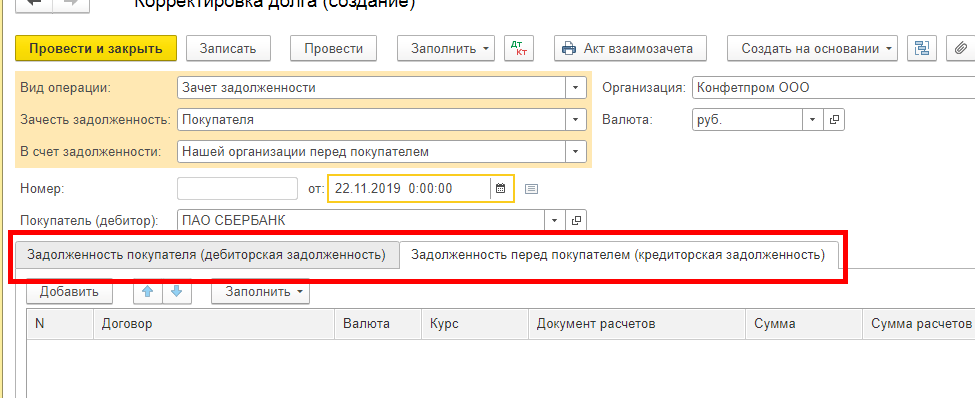
Сведения могут заполняться как автоматически, так и вручную. Интерфейс вкладок не имеет отличий, но каждая из них должна заполняться автоматически. Для автоматического расчета необходимо выбрать «Заполнить». После чего задается в появившемся меню соответствующий пункт.

Найти документ, подтверждающий приобретение офисных столов на сумму шесть тысяч рублей, можно в первой вкладке. На второй вкладке доступен документ, отображающий задолженность за ремонтные работы. В нижней части интерфейса будет отражена разница между суммами, в данном случае две тысячи рублей.
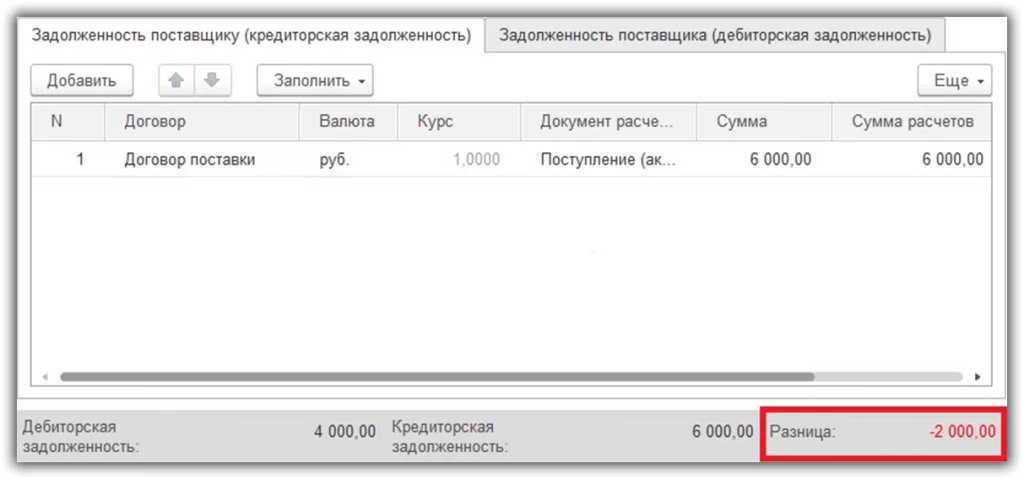
Для корректного проведения взаимозачета следует изменить показатель задолженности перед поставщиком мебели. Операцию можно выполнить вручную, указав в колонке «сумма». После выполнения этих действий можно перейти к завершающему этапу.
Каким образом сохранить запись
По завершении ручного редактирования сумма задолженности должна быть сохранена. Пользователю необходимо последовательно кликнуть на две кнопки – «Записать» и «Провести».
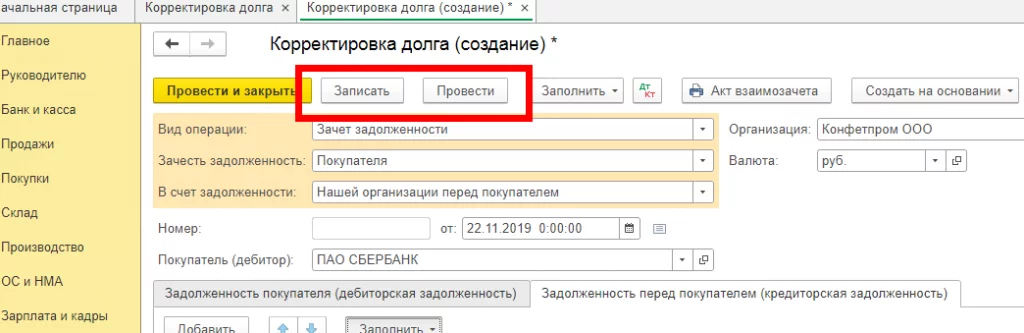
После чего будет выполнен взаимозачет по указанному поставщику на сумму 4 тысячи рублей. Сохраненный документ можно просмотреть, он расположен на странице «Корректировка долга», рядом с «Провести» и «Записать». Пользователю необходимо кликнуть на значок «Показать проводки».
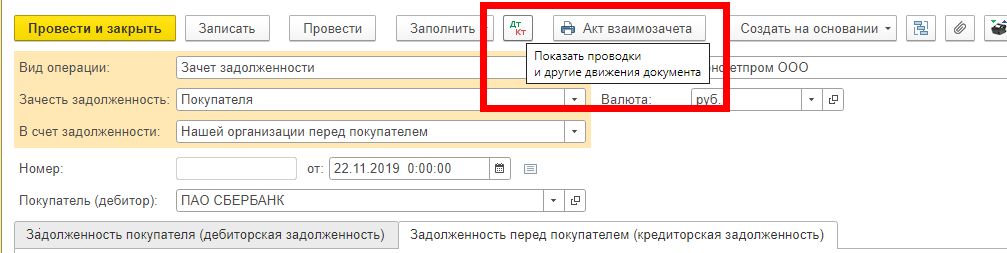
Схожая схема действий используется при проведении взаимозачета с покупателями, только в этом случае необходимо изменить шапку документа.
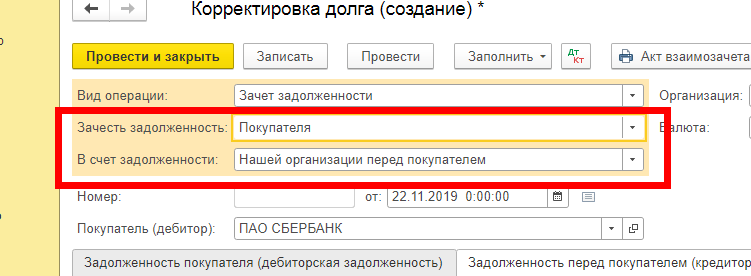
Печать бланка взаимозачета
Единой утвержденной формы этого документа не существует. В конфигурации товароучетной программы 1С используется своя структура акта взаимозачета. Эта форма содержит следующие пункты:
- номер бланка;
- дата его создания;
- наименование организации;
- размер кредиторской и дебиторской задолженности;
- показатели взаимозачета.
Печать подготовленного бланка выполняется путем нажатия на кнопку «Акт взаимозачета».
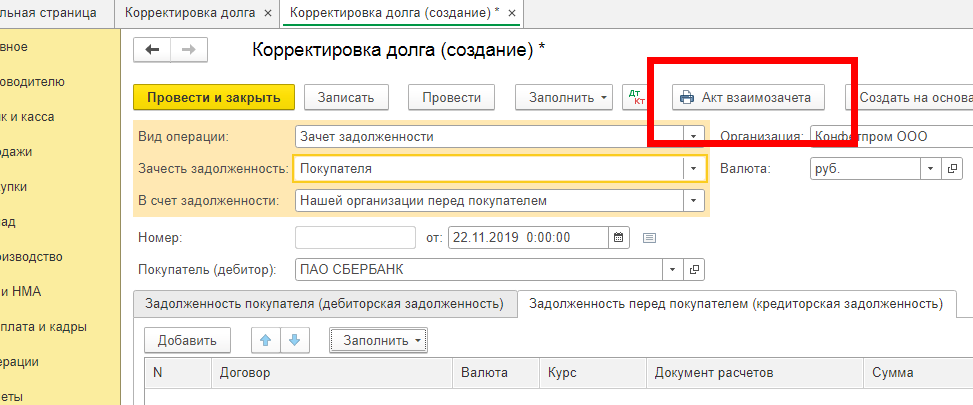
Откроется окно, в котором необходимо выбрать «Печать», после чего появится возможность печати экземпляра документа.
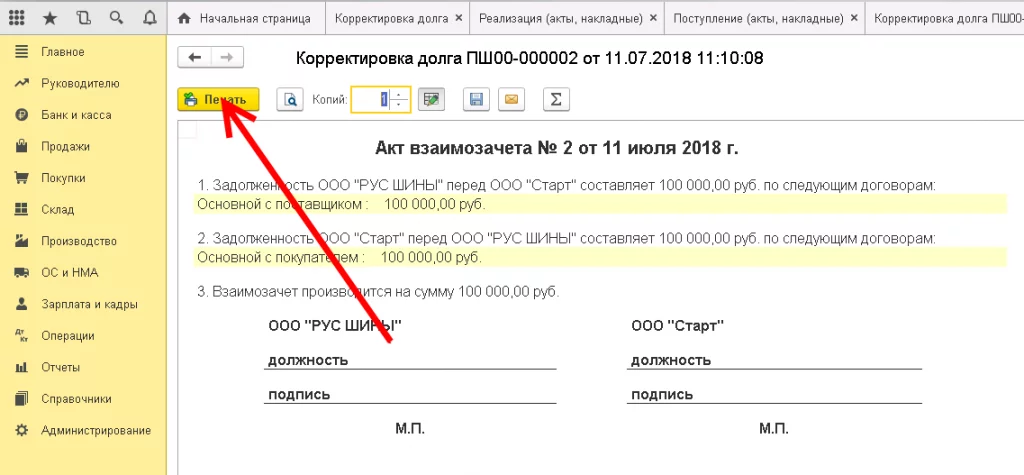
Проведение взаимозачета между различными компаниями
В некоторых случаях контрагентом могут выступать отдельные компании, у которых один владелец. Например, офисные столы были реализованы одной организацией, а услуги по ремонту оказывались другой, взаимозачет возможен при условии, что их хозяин согласен на проведение операции. Работа с документом будет практически полностью дублировать стандартный вариант. Главное отличие состоит в том, что в графе «В счет задолженности» указывается «Третье лицо перед нашей организацией».
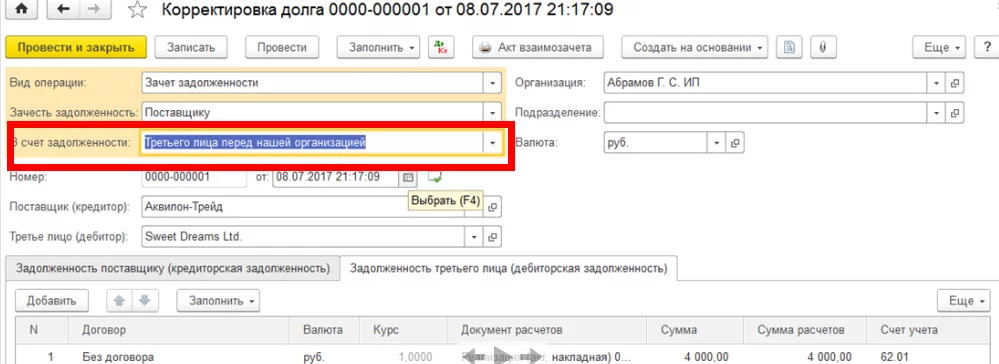
Затем указывается два контрагента и третье лицо, для которого и были оказаны услуги. Остальные реквизиты отличий не имеют. Движение документа имеет схожий алгоритм действий с базовым вариантом, за исключением указания двух разных контрагентов.
Инструмент «Корректировка долга» позволит выполнить другие задачи помимо взаимозачета, в их числе перенос задолженности, зачет аванса, списание безнадежной задолженности.
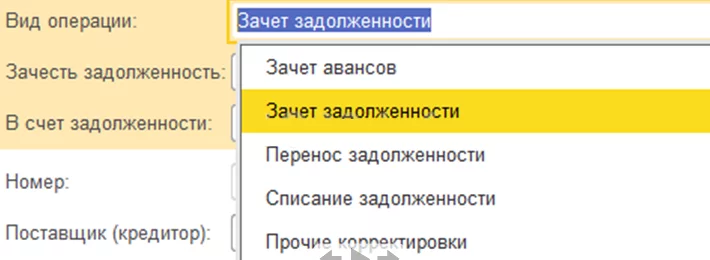
Исходя из изложенного выше материала, можно сделать вывод, что процесс проведения взаимозачета в товароучетной программе 1С Бухгалтерия 8.3 прост и удобен. Эта функция позволяет оптимизировать бизнес процессы, а также существенно облегчает взаимодействие с контрагентами и партнерами.
Сервисы, помогающие в работе бухгалтера, вы можете приобрести здесь.
Хотите установить, настроить, доработать или обновить «1С»? Оставьте заявку!




